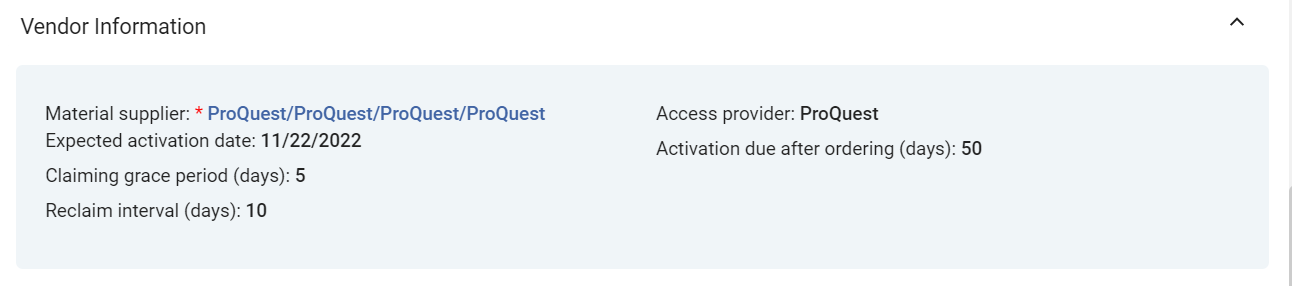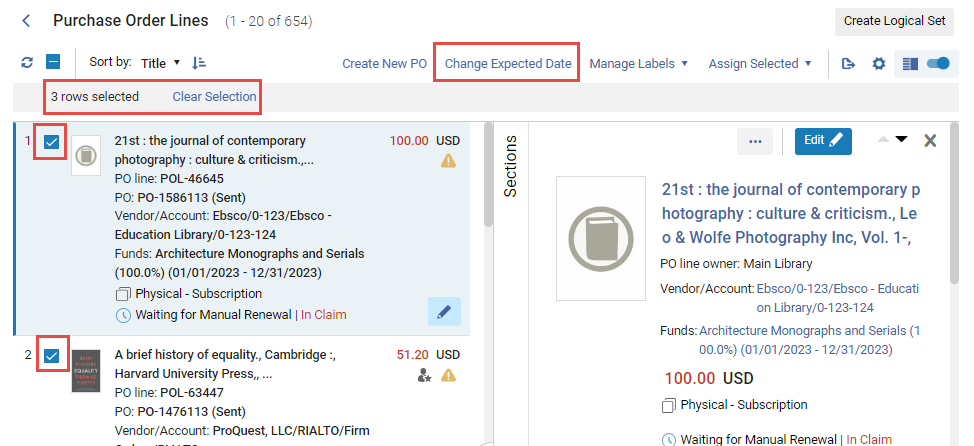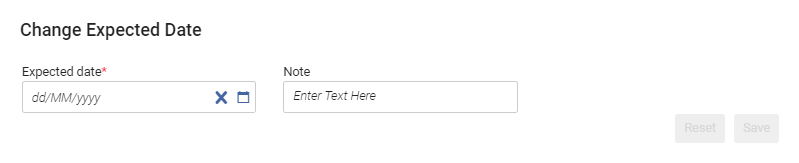处理催缺
此页面包含用于在Alma中处理催缺的信息的链接。有关纸本单册接收阶段的高级概述以及关闭订单行、接收后的处理和处理催缺的详情链接,请见接收材料。
有关整个采购工作流程的信息,请见采购工作流程。有关在Alma中处理采访的概述,包括基础设施、续借、开具发票等相关部分的链接,请见采访简介。
- 采购操作员
- 采购经理

订单行任务列表中的索赔单册
当订单行中的一个或多个单册处于催缺状态时,催缺中链接会出现在任务列表中订单行的当前工作流程步骤(状态)旁边。对于用于将单册标记为“催缺中”的标准,请见将订单行标记为“催缺中”的标准。
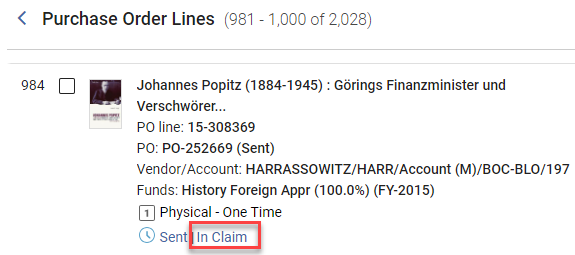
此外,对于纸本单册,催缺中的单册部分出现在详情面板中订购的单册部分下方,其中列出订单行中催缺的每个单册及其预计接收日期。
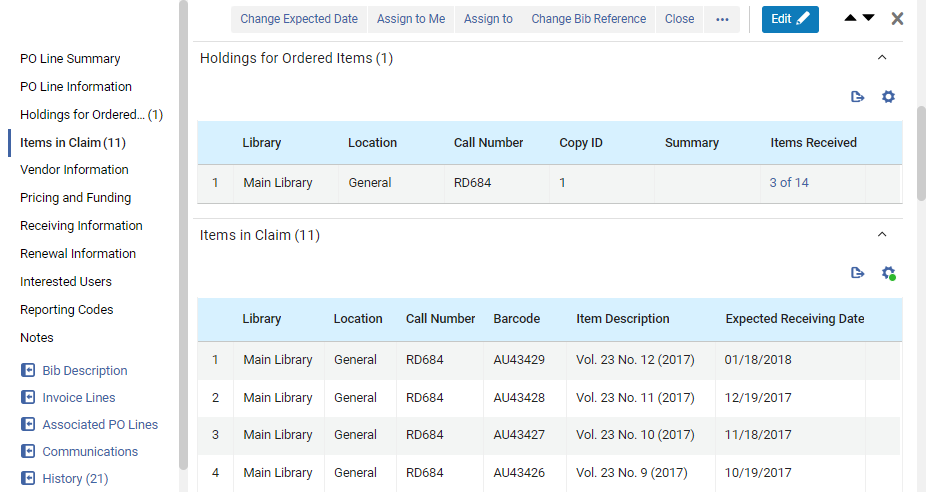
对于纸本一次性订单,列表显示链接到该订单行的全部逾期未接收单册。在订购的单册部分中选择单册的条码以在纸本单册编辑器中打开该单册。
还可以通过从行操作菜单选择接收,在订单行的“催缺单册”部分中接收特定单册。在订单行中执行接收操作时,会显示一个对话框,可以从中更新接收信息。另见修改纸本单册信息。
对于纸本连续订单行,如果启用,催缺基于预测模式。对于纸本连续订单,列表显示与该订单行链接的馆藏下的全部逾期未接收单册,基于预测模式。如果有催缺中的单册,请点击收到的单册下的订购的单册的馆藏部分,在滑动面板中打开“单册列表”页面。在单册的行操作中,选择查看以在纸本单册编辑器中打开此单册。当连续订单行处于催缺中状态,但没有实际单册催缺时,例如当订单行正在等待续订时,催缺中的单册部分为空。有关确定哪些单册属于催缺状态的标准的更多信息,请见下文中的将订单行标记为催缺中的标准。
查看催缺中的订单行列表
- 访问采访 > 订单行 > 催缺。
- 在永久菜单的任务列表中,选择订单行 > 催缺(见任务列表中的任务)。
- 在分面中的催缺的订单行下,选择是。(有关使用分面的更多信息,请见2022新布局。)
- 在催缺订单行的行或详情面板中,选择催缺中链接。

将订单行标记为“催缺中”的标准
| 订单行类型 | 催缺 |
|---|---|
| 对于一次性纸本订单行 |
在订单行的供应商信息部分中指定单册预计接收日期的备选方式 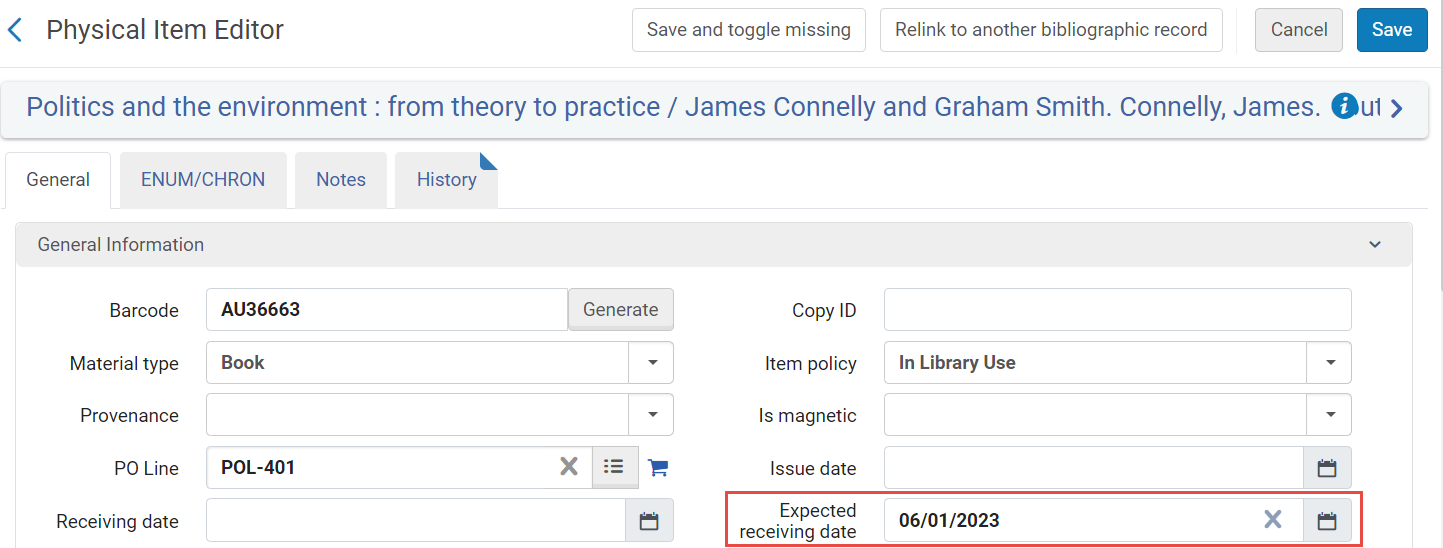 单册的预计接收日期 单册的预计接收日期 |
| 对于连续型纸本订单行 |
当连续型订单行没有任何预期单册且预计接收日期已过时,Alma会根据订单行的预计接收日期 + 宽限期标记订单行为“催缺中”。 如果已配置重新催缺间隔,在每次订单行标记为“催缺中”时,会根据订单行的催缺日期 + 重新催缺间隔重新计算催缺日期。 当CO订单行带有催缺信息时,更改单册编辑器上的预计收据日期并不会从催缺中移除该订单行,也不会重新计算催缺日期。
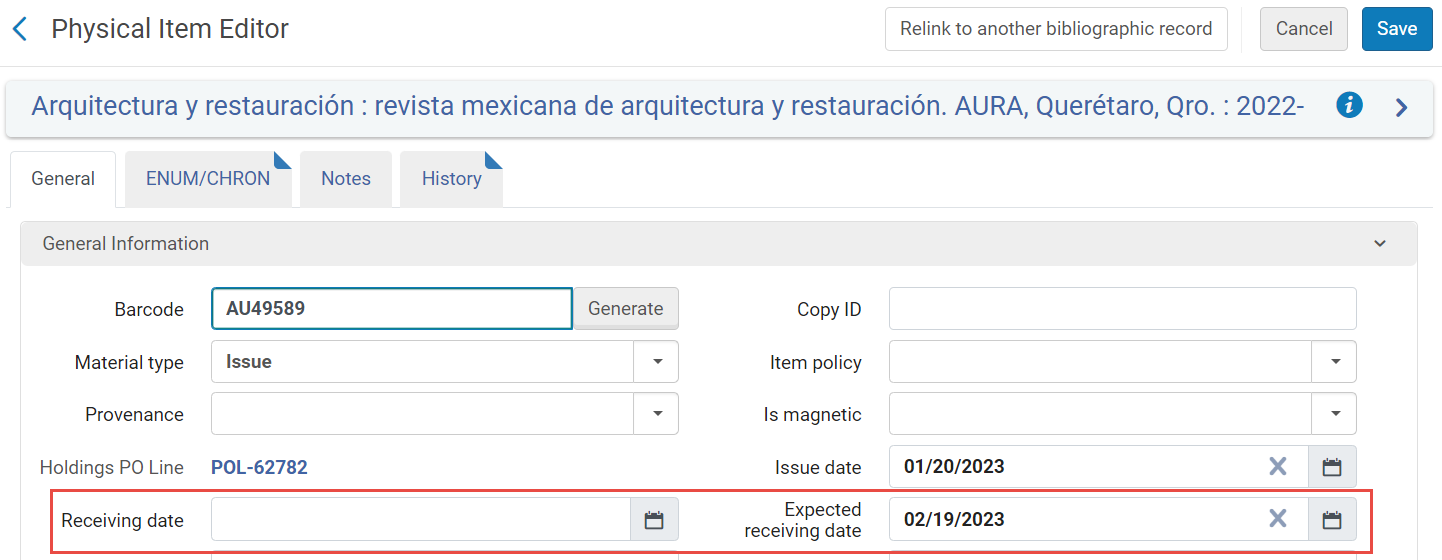 |
| 对于电子订单行(一次性和连续型) | Alma按照上述纸本订单行的描述计算催缺日期,不同之处在于使用预计激活设置而非预计收据设置。当到达预计激活日期 + 催缺宽限期,并且订单行(一次性或连续)仍未激活时,订单行会标记为“催缺中”。
例如:如果供应商配置为订购后预计激活期(天数) = 5,催缺宽限期 = 2,则在电子资源于4月20日订购,并且预计于4月27日之前激活(4月20日 + 5天+2天宽限期 = 4月27日)时,订单行会于4月28日标记为“催缺中”。 |
通过电子邮件/EDI发送的催缺通知
只有在该订单行第一次标记为“催缺中”时,催缺通知才会自动发送给供应商。如果之后操作员更新订单行的预计收据日期,且订单行在新日期之后再次标记为“催缺中”,则不会发送另一个通知。
在所有以下条件满足时自动发送通知到供应商:
- 供应商有定义电子邮件地址(见管理供应商)
- 如果启用了电子邮件催缺信件(见启用/禁用信件)
- 如果相关的催缺参数设置为Y(见配置其他设置):
- 纸本一次性订单行的auto_claim参数
- 纸本连续型订单行的auto_claim_co
- 电子订单行的auto_claim_electronic
对于所有订单行类型,如果EDI催缺信已启用,使用EDI向已启用EDI催缺的供应商发送通知。(必须勾选供应商 EDI 信息 选项卡的催缺;见电子数据交换(EDI))。
否则,不会自动发送电子邮件和EDI通知。您可以通过邮件手动发送通知(见与供应商通信)。
当在给定月份发送催缺信件,单册从未接收时,如果后续月份的单册也需要催缺,可以在一封催缺信件中包含多个月的内容。要启用该选项,设置claim_continuous_item_level参数为true(见下文合并电子邮件催缺提醒)。
生成的提示
- 过期采购订单行 – 订单行未按时接收/激活。
- 该订单行已有催缺 – 订单行标记为“催缺中”。对于单次纸本订单行(或任何支持EDI催缺的供应商的订单),电子邮件会自动发送给供应商,询问订单的延迟交付情况。对于每个催缺的单册,此自动电子邮件仅发送给供应商一次。
请注意,即使从订单行中删除“催缺中”指示,此提示仍然会保留,直到催缺结束为止。
使用订单行详情面板的通信部分进行随后与供应商的通信(见与供应商通信)。 - 总共订购<y>个单册已收到<x>个单册 – 单次纸本订单行:收到多少订单中的单册。
要查看订单行中所有单册的列表:在订单行概要部分,选择提示链接以打开附加到订单行的提示列表。对于此提示,请选择转至“在接收时管理单册”。“已接收单册列表”页面在滑动面板中打开并显示列表。(请注意,您必须在正确的部门内才能执行此操作。) - 此订单行的订阅间隔为<订阅间隔> - 在此时间范围内至少有1个单册未到达 – 连续的纸本订单行:自收到该订单行的单册以来已经过去的天数大于订阅间隔。例如,如果订单行的订阅间隔为30天,则每30天应收到一个单册。如果超过30天没有收到任何单册,订单行将设置为“催缺中”并显示此提示。
- 尚未激活电子资源 – 电子订单行:订单行的电子资源尚未激活。要在“电子资源激活任务列表”页面中打开订单行以在其中激活资源:在订单行概要部分中,选择已发送链接。(请注意,您必须在正确的部门内才能执行此操作。)“电子资源激活任务列表”页面将在滑动面板中打开。有关其他信息,请见激活电子资源和激活任务列表
更新催缺日期
更新日期
- 移除订单行的催缺提醒。
- 订单行不再在任务列表中显示为“催缺中”。
- 在任务列表中点击有催缺的订单行链接时,相应订单行不再出现在任务列表中(见任务列表中的任务)。
合并电子邮件催缺提醒
当订单行 - 催缺作业运行时,会检查一个供应商是否有多个催缺。如果有,且要通过电子邮件发送催缺提醒,Alma合并该供应商的所有催缺提醒为一个催缺信件,订单行聚合催缺信件。纸本和电子单册均可包含在该类型的单个提醒中。
通过EDI发送的催缺提醒无法合并,且始终对每条订单行单独发送。
以下客户参数可以影响催缺提醒的合并。这些参数的值可以在映射表页面(配置 > 采访 > 通用 > 其他设置)中修改;见配置其他设置(采访)。